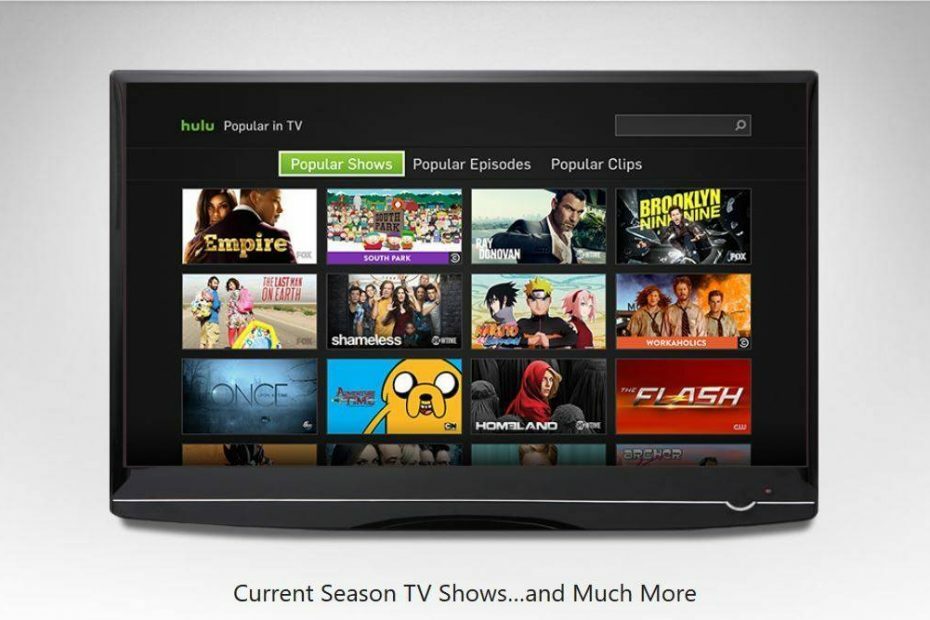- Hulu är en populär prenumeration video-on-demand-tjänst.
- Du kan använda den för att strömma några av de mest populära tv-programmen som finns tillgängliga, såväl som filmer.
- Om du gillar att läsa om den här streamingtjänsten, kolla in vår dedikerad Hulu Hub.
- För fler artiklar om tjänster som den nedan, kolla in vår Strömmande sida.
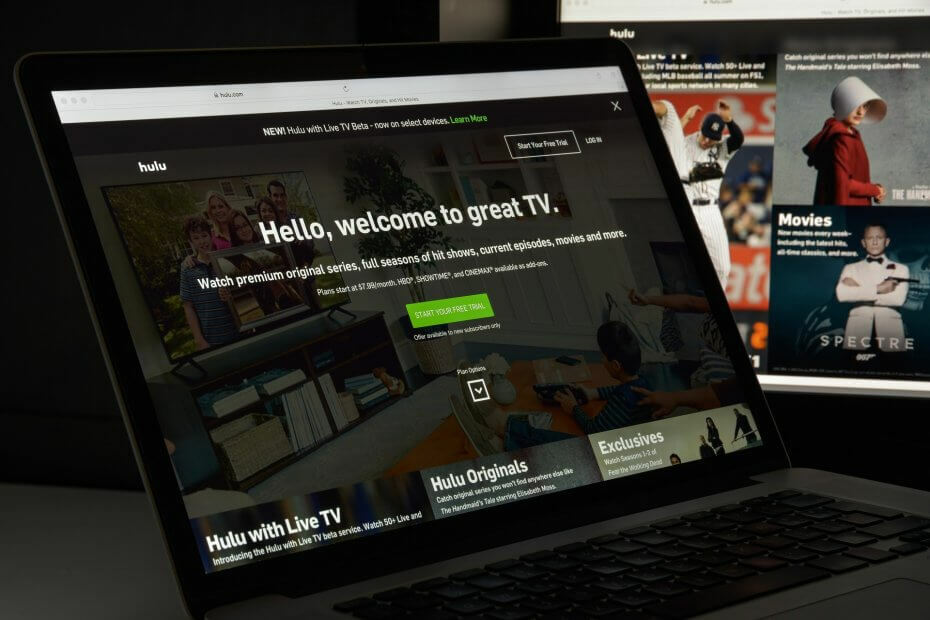
Denna programvara kommer att hålla dina drivrutiner igång, vilket skyddar dig från vanliga datorfel och maskinvarufel. Kontrollera alla dina förare nu i tre enkla steg:
- Ladda ner DriverFix (verifierad nedladdningsfil).
- Klick Starta skanning för att hitta alla problematiska drivrutiner.
- Klick Uppdatera drivrutiner för att få nya versioner och undvika systemfel.
- DriverFix har laddats ner av 0 läsare den här månaden.
Hulu är en amerikansk video-on-demand-tjänst som erbjuder TV-program och filmer i prenumeration. Men ibland när du tittar på ett TV-program eller Live TV visar Hulu felkoden för uppspelningsfel körtid -2.
Felet kan uppstå på strömmande enheter som Fire TV, Roku-enhet samt din smart-TV. Hulu verkar inte ha något officiellt uttalande om uppspelningsfel än så länge och rekommenderar bara några vanliga felsökningstips för att åtgärda problemet.
Om du också är orolig för detta fel, här är ett par felsökningstips som hjälper dig att lösa felkod för Hulu-uppspelningsfel runtime -2.
Hur fixar jag felkod för Hulu-uppspelningsfel runtime -2?
1. Rensa cache och data
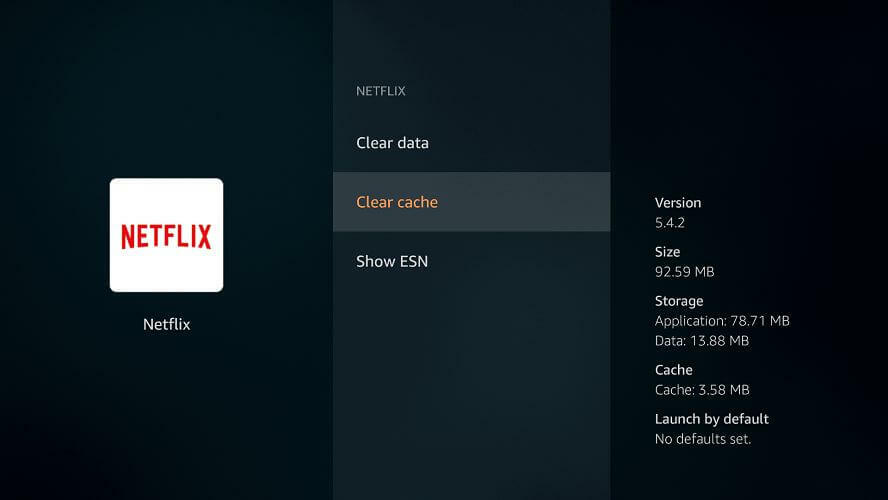
Android TV
- Öppna Inställningar.
- Gå till Applikationer.
- Välj Hulu från listan över appar.
- Välj Rensa cache och data.
- När data har rensats startar du Hulu-appen och kontrollerar om det finns några förbättringar.
Android-telefon och surfplatta
- Öppna inställningar från startskärmen.
- Gå till Appar> Hulu> Lagring.
- Knacka på Rensa cache och Radera data.
- Knacka Ja om du uppmanas att bekräfta åtgärden.
Apple TV
- Apple TV erbjuder inte något alternativ för att rensa Hulu-appens cache.
- För att rensa cachen, avinstallera och installera om appen.
Fire TV och Fire TV Stick
- Öppna Inställningar.
- Gå till Ansökan och välj Hantera installerade applikationer.
- Välj Hulu från listan över appar.
- Välj båda Rensa cache och rensa data.
Att rensa cacheminnet kan hjälpa dig att åtgärda uppspelningsfel i Hulu-appen. Om du använder någon annan enhet, se Hulus officiella sida.
- Vill du kringgå Hulu-begränsningar i ditt land? Kontrollera det bästa VPN för att titta på Hulu
2. Utför en strömcykel
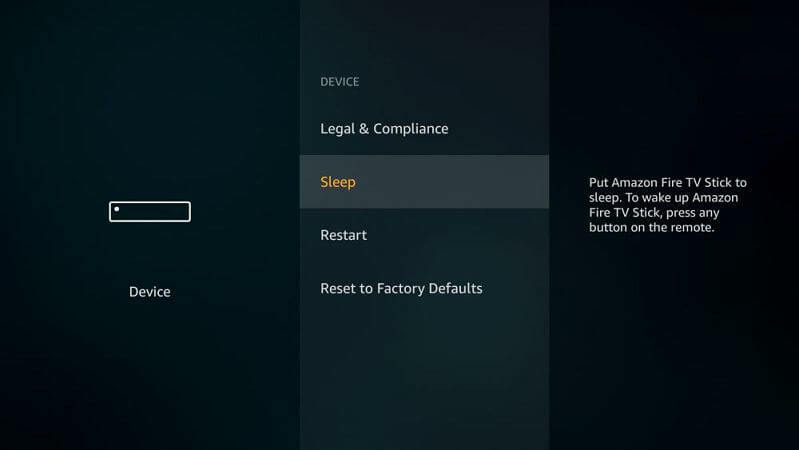
- Om problemet kvarstår kan du försöka utföra en strömcykel.
- Stäng av enheten du använder för att titta på Hulu.
- Stäng av modemet och routern.
- Koppla bort utrustningen från strömkällan.
- Lämna hela enheten inaktiv i några minuter.
- Anslut alla enheter tillbaka till strömkällorna.
- Starta om ditt modem såväl som dina TV / stream-enheter.
Kontrollera din anslutning
- Om problemet kvarstår kan du också kontrollera din internetanslutning.
- Hulu rekommenderar att du kör ett hastighetstest och jämför resultat med sina rekommendationer.
- Du kan kontrollera internethastighetstestet med en webbläsare på din TV eller apparna på din smartphone.
3. Sök efter app- och systemuppdateringar
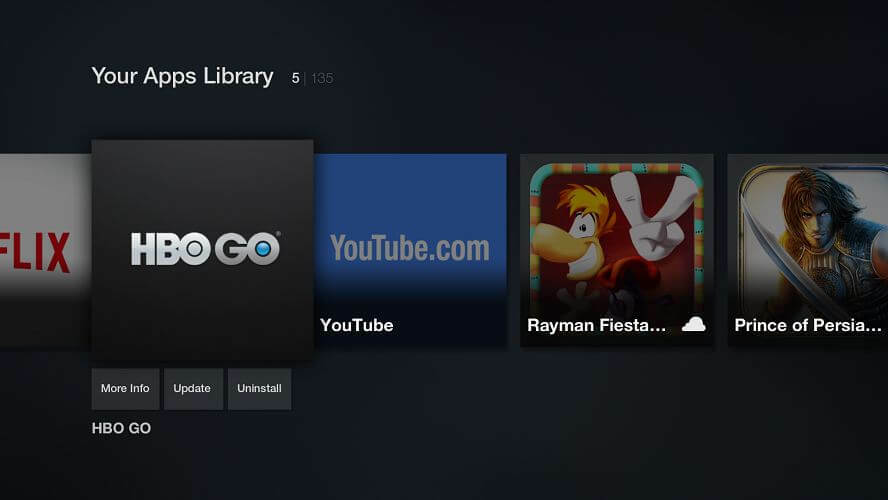
Android-telefon och surfplatta
- Öppna Google Play Butik.
- Sök efter Hulu app.
- Tryck på knappen Uppdatera för att installera tillgängliga uppdateringar.
Android TV
- På Hemskärm, öppna Appar.
- Välj Google Play Butik.
- Öppna Mina appar och leta efter eventuella väntande uppdateringar för Hulu.
Fire TV och Fire TV Stick
- Öppna Inställningar.
- Gå till Ansökan.
- Välj HanteraInstallerade applikationer.
- Välj Hulu.
- Ladda ner och installera eventuella väntande uppdateringar för appen.
4. Installera om Hulu
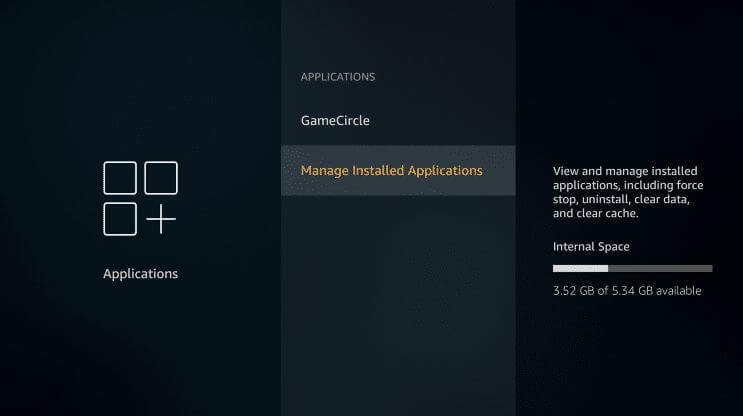
För Android-telefon och surfplatta
- Om problemet kvarstår kan du försöka installera om appen.
- Öppna Inställningar> Appar.
- Hulu.
- Knacka på Avinstallera.
- Starta om enheten.
- Öppna Play Butik och installera om appen.
Fire TV och Fire TV Stick
- Öppna inställningar från menyn.
- Gå till Program> Hulu> Avinstallera.
- Stäng av enheten i 1 minut.
- Sätt på din Fire TV och installera om Hulu.
Roku
- Markera på Roku-startskärmen Hulu app.
- tryck på asterisk * -knappen på fjärrkontrollen.
- Välj Ta bort kanalen.
- När du har avinstallerat startar du om Roku enhet.
- Installera om Hulu app från Kanal Lagra.
Hulu-uppspelningsfel felkod runtime -2 felkod kan uppstå på grund av flera orsaker. Vi har listat de allmänna felsökningsstegen som kan hjälpa dig att åtgärda felet när du strömmar innehåll från Hulu.
Vanliga frågor
Meddelandet Uppspelningsfel i Hulu kan uppstå om din streamingenhet står inför anslutningsproblem. En solid VPN kan hjälpa till med Hulu-anslutningsproblem.
Se till att nätverksanslutningen är stabil. Stäng sedan av strömningsenheten och nätverksutrustningen helt. Lämna enheterna inaktiva i en minut och slå sedan på dem. Om det inte fungerar, följ den här guiden om hur du åtgärdar Hulu-anslutningsproblem.
Å ena sidan hittar du fler TV-program på Hulu jämfört med Netflix, och nya avsnitt visas ibland på Hulu 24 timmar efter deras TV-släpp. Hulu är dock annonsbaserat, så allt går ner på vad du föredrar.